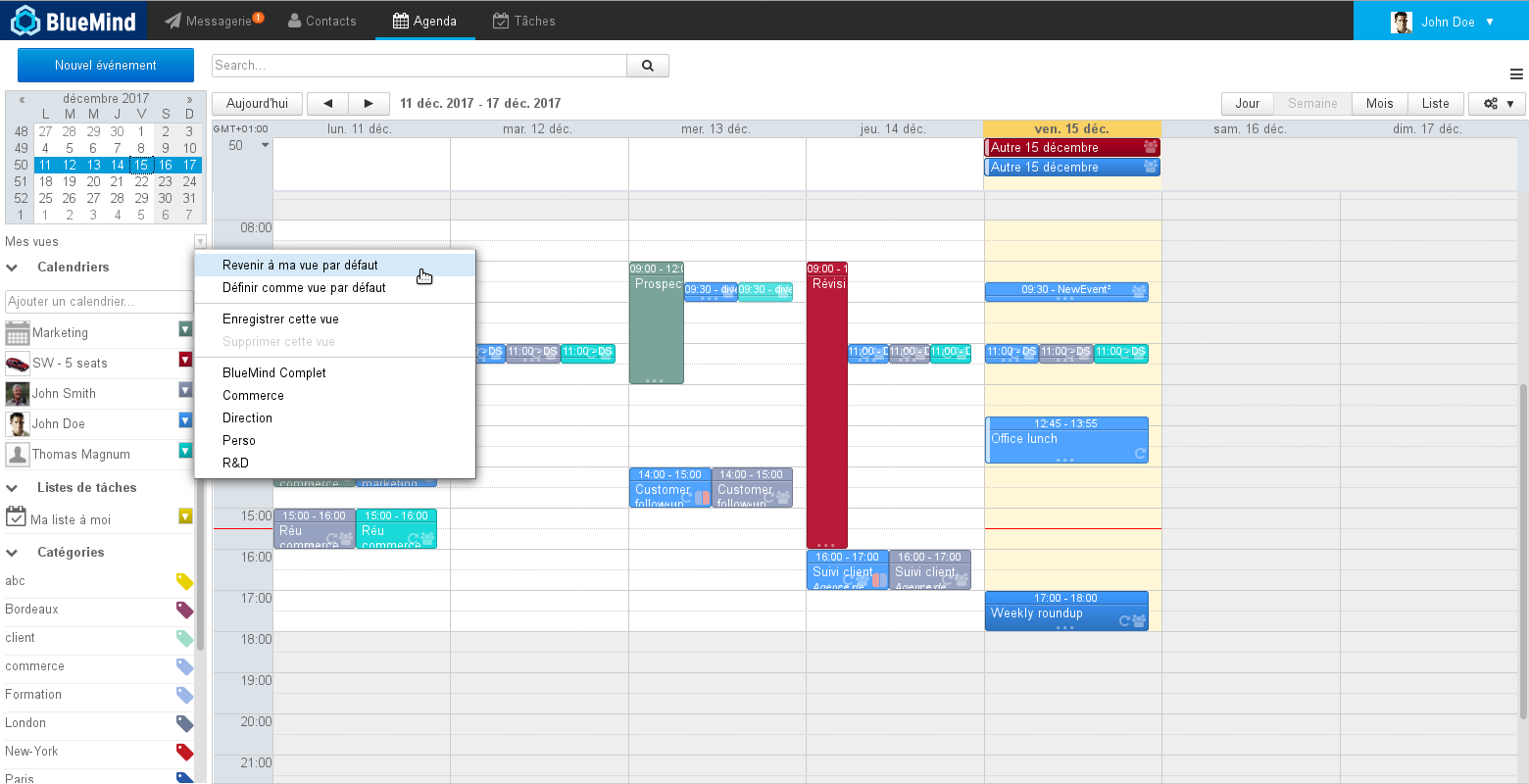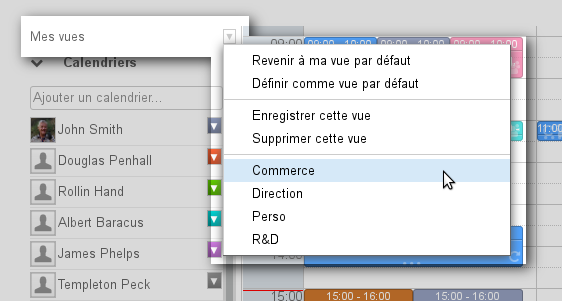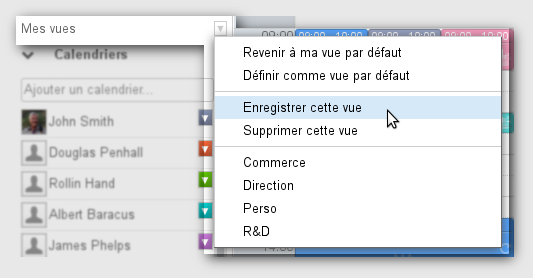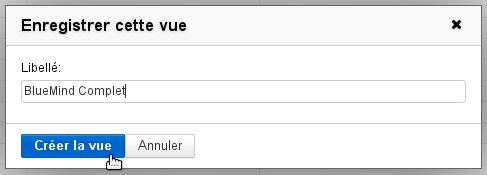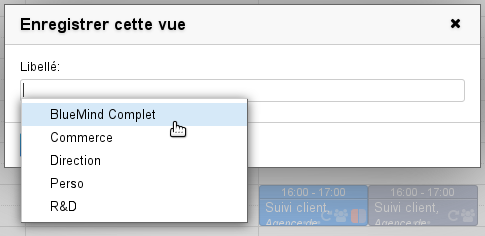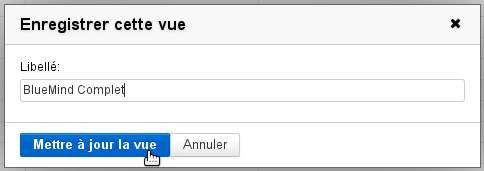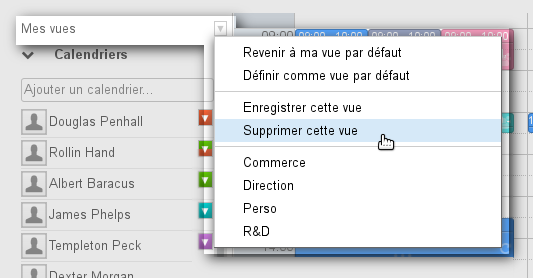Historique de la page
...
| Sv translation | ||||||||||||
|---|---|---|---|---|---|---|---|---|---|---|---|---|
| ||||||||||||
ZugriffUm zu speichern, zu löschen oder zur Standardansicht zurückzukehren, klicken Sie auf den Pfeil „Meine Ansichten“ in der Seitenleiste und wählen Sie die gewünschte Ansicht aus: Eine Ansicht erstellenSo erstellen Sie eine neue Ansicht:
Ändern einer AnsichtZum Ändern einer Ansicht:
Löschen einer AnsichtSo löschen Sie eine Ansicht aus der Liste:
StandardansichtDie Standardansicht definiert die Ansicht, die angezeigt wird, wenn sich der Benutzer anmeldet. Diese Ansicht kann nicht gelöscht, aber jederzeit geändert werden. Sie wird über die ersten 2 Menüeinträge gesteuert:
|